
Διαμόρφωση προσωπικών φακέλων
Ο Προσωπικός φάκελος είναι ένας ατομικός φάκελος τον οποίο μπορεί να χρησιμοποιήσει ο χρήστης που συνδέεται με διαχείριση ατομικής πιστοποίησης. Οι κοινόχρηστοι φάκελοι και οι διακομιστές αρχείων μπορούν να οριστούν και να χρησιμοποιηθούν ως προσωπικοί φάκελοι.
Ο διαχειριστή με δικαιώματα Administrator επιλέγει τη μέθοδο για τον καθορισμό των προσωπικών φακέλων. Οι χρήστες που συνδέονται με κωδικό πρόσβασης καθορίζουν τους προσωπικούς φακέλους με βάση τη ρύθμιση που έχει οριστεί από τον διαχειριστή.
Ο διαχειριστή με δικαιώματα Administrator επιλέγει τη μέθοδο για τον καθορισμό των προσωπικών φακέλων. Οι χρήστες που συνδέονται με κωδικό πρόσβασης καθορίζουν τους προσωπικούς φακέλους με βάση τη ρύθμιση που έχει οριστεί από τον διαχειριστή.

|
|
Προσωπικός φάκελος είναι ο φάκελος που χρησιμοποιείται από κοινού στις εξής οθόνες.
<Σάρωση & Αποστολή>
<Δίκτυο> στο <Σάρωση & Αποθήκευση>
<Δίκτυο> στο <Προσπέλαση Αποθηκευμένων Αρχείων>
|
Δημιουργία φακέλων σε τοποθεσία που ορίζεται από τους χρήστες
Οι χρήστες δημιουργούν προσωπικό φάκελο σε οποιαδήποτε τοποθεσία επιθυμούν. Αυτό επιτρέπει στον κάθε χρήστη να στέλνει έγγραφα σε φάκελο σε γνωστή τοποθεσία.

Δημιουργία φακέλων σε κεντρικό φάκελο που ορίζεται από τον διαχειριστή
Για κάθε όνομα χρήστη δημιουργείται ένας φάκελος μέσα σε έναν κεντρικό φάκελο που ορίζεται από τον διαχειριστή. Η διαχείριση των προσωπικών φακέλων είναι πιο εύκολη, επειδή βρίσκονται όλοι μαζί στην ίδια τοποθεσία. Μπορεί να οριστεί κοινόχρηστος φάκελος Windows (SMB) ή διακομιστής WebDAV.
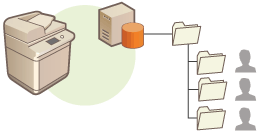

|
|
Αν δημιουργήσετε τον κεντρικό φάκελο στον διακομιστή WebDAV, οι φάκελοι για όλους τους χρήστες θα πρέπει να ετοιμαστούν εκ των προτέρων.
|
Δημιουργία φακέλων σε τοποθεσία που ορίζεται από τον διακομιστή
Οι προσωπικοί φάκελοι ορίζονται με βάση τα στοιχεία των φακέλων που έχουν καταχωριστεί σε διακομιστή πιστοποίησης, π.χ. στο χαρακτηριστικό homeDirectory του Active Directory στα Windows. Μπορεί να οριστεί μόνο κοινόχρηστος φάκελος Windows (SMB).
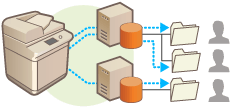
Ρύθμιση του τρόπου ορισμού της τοποθεσίας των προσωπικών φακέλων
1
Πατήστε  (Ρυθμ./Αποθήκ.).
(Ρυθμ./Αποθήκ.).
 (Ρυθμ./Αποθήκ.).
(Ρυθμ./Αποθήκ.).2
Πατήστε <Ρυθμίσεις Λειτουργιών>  <Αποστολή>
<Αποστολή>  <Κοινές Ρυθμίσεις>
<Κοινές Ρυθμίσεις>  <Μέθοδος Ορισμού Προσωπικού Φακέλου>.
<Μέθοδος Ορισμού Προσωπικού Φακέλου>.
 <Αποστολή>
<Αποστολή>  <Κοινές Ρυθμίσεις>
<Κοινές Ρυθμίσεις>  <Μέθοδος Ορισμού Προσωπικού Φακέλου>.
<Μέθοδος Ορισμού Προσωπικού Φακέλου>.Αυτή η ρύθμιση είναι η ίδια με την ακόλουθη ρύθμιση. Οι ρυθμίσεις είναι σε διαφορετικές τοποθεσίες, αλλά εκτελούν την ίδια λειτουργία.
 (Ρυθμ./Αποθήκ.)
(Ρυθμ./Αποθήκ.)  <Ρυθμίσεις Λειτουργιών>
<Ρυθμίσεις Λειτουργιών>  <Αποθ/Προσπέλαση Αρχείων>
<Αποθ/Προσπέλαση Αρχείων>  <Ρυθμίσεις Δικτύου>
<Ρυθμίσεις Δικτύου>  <Μέθοδος Ορισμού Προσωπικού Φακέλου>
<Μέθοδος Ορισμού Προσωπικού Φακέλου>
 (Ρυθμ./Αποθήκ.)
(Ρυθμ./Αποθήκ.)  <Ρυθμίσεις Λειτουργιών>
<Ρυθμίσεις Λειτουργιών>  <Αποθ/Προσπέλαση Αρχείων>
<Αποθ/Προσπέλαση Αρχείων>  <Ρυθμίσεις Δικτύου>
<Ρυθμίσεις Δικτύου>  <Μέθοδος Ορισμού Προσωπικού Φακέλου>
<Μέθοδος Ορισμού Προσωπικού Φακέλου>3
Επιλέξτε πώς θα ορίζεται η τοποθεσία των προσωπικών φακέλων.
 Δημιουργία φακέλων σε τοποθεσία που ορίζεται από τους χρήστες
Δημιουργία φακέλων σε τοποθεσία που ορίζεται από τους χρήστες
Πατήστε <Αποθήκευση για Κάθε Χρήστη>  <OK>. Ο κάθε χρήστης μπορεί να ορίζει την τοποθεσία του προσωπικού φακέλου.
<OK>. Ο κάθε χρήστης μπορεί να ορίζει την τοποθεσία του προσωπικού φακέλου.
 <OK>. Ο κάθε χρήστης μπορεί να ορίζει την τοποθεσία του προσωπικού φακέλου.
<OK>. Ο κάθε χρήστης μπορεί να ορίζει την τοποθεσία του προσωπικού φακέλου. Δημιουργία φακέλων σε κεντρικό φάκελο που ορίζεται από τον διαχειριστή
Δημιουργία φακέλων σε κεντρικό φάκελο που ορίζεται από τον διαχειριστή
|
1
|
Πατήστε <Αρχικός Φάκελος>
 <Ρύθμιση>. <Ρύθμιση>. |
|
2
|
Ορίστε τον κεντρικό φάκελο και πατήστε το <OK>.
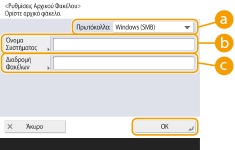
 <Πρωτόκολλο> <Πρωτόκολλο>
Επιλέξτε το πρωτόκολλο που θα χρησιμοποιείται κατά την πρόσβαση στους προσωπικούς φακέλους.
 <Όνομα Συστήματος> <Όνομα Συστήματος>
Πληκτρολογήστε το όνομα του κεντρικού υπολογιστή ή τη διεύθυνση IP όπου θέλετε να δημιουργήσετε τον κεντρικό φάκελο.
 <Διαδρομή Φακέλων> <Διαδρομή Φακέλων>
Πληκτρολογήστε τη διαδρομή φακέλου για τον κεντρικό φάκελο. Για παράδειγμα, πληκτρολογήστε «users\public\share» για κεντρικό φάκελο που δημιουργείται μέσα σε υποφάκελο με το όνομα «share» στον φάκελο «Public» της μονάδας C: (διαδρομή: «C:\users\public\share»).

Ίσως να μην μπορείτε να ορίσετε τη διαδρομή αν υπάρχουν πολλά επίπεδα φακέλων.
|
|
3
|
Επιλέξτε τις πληροφορίες πιστοποίησης που θα χρησιμοποιηθούν και πατήστε το <OK>.
Για να χρησιμοποιήσετε ξεχωριστό όνομα χρήστη και κωδικό πρόσβασης για τον προσωπικό φάκελο, πατήστε <Χρήση Πληροφ.Πι- στοπ. Κάθε Χρήστη> για να προσθέσετε σύμβολο επιλογής. Αφαιρέστε το σύμβολο επιλογής για να χρησιμοποιήσετε το ίδιο όνομα χρήστη και τον κωδικό πρόσβασης που εισάγονται κατά τη σύνδεση. Αν προστεθεί σύμβολο επιλογής σε αυτό το στοιχείο, θα πρέπει να καταχωριστεί όνομα χρήστη και κωδικός πρόσβασης για τον κάθε χρήστη.
Δημιουργείται ένας φάκελος μέσα σε έναν κεντρικό φάκελο, με τα εξής ονόματα.
Αν προστεθεί σύμβολο επιλογής στο στοιχείο <Χρήση Πληροφ.Πι- στοπ. Κάθε Χρήστη>: το όνομα χρήστη που ορίζεται από τον χρήστη
Αν δεν προστεθεί σύμβολο επιλογής στο στοιχείο <Χρήση Πληροφ.Πι- στοπ. Κάθε Χρήστη>: το όνομα χρήστη που χρησιμοποιείται για τη σύνδεση
|
 Δημιουργία φακέλων σε τοποθεσία που ορίζεται από τον διακομιστή
Δημιουργία φακέλων σε τοποθεσία που ορίζεται από τον διακομιστή
|
1
|
Πατήστε <Χρήση Διακομιστή Σύνδεσης>.
|
|
2
|
Επιλέξτε τις πληροφορίες πιστοποίησης που θα χρησιμοποιηθούν και πατήστε το <OK>.
Για να χρησιμοποιήσετε ξεχωριστό όνομα χρήστη και κωδικό πρόσβασης για τον προσωπικό φάκελο, πατήστε <Χρήση Πληροφ.Πι- στοπ. Κάθε Χρήστη> για να προσθέσετε σύμβολο επιλογής. Αφαιρέστε το σύμβολο επιλογής για να χρησιμοποιήσετε το ίδιο όνομα χρήστη και τον κωδικό πρόσβασης που εισάγονται κατά τη σύνδεση. Αν προστεθεί σύμβολο επιλογής σε αυτό το στοιχείο, θα πρέπει να καταχωριστεί όνομα χρήστη και κωδικός πρόσβασης για τον κάθε χρήστη.

Οι πληροφορίες πιστοποίησης που απαιτούνται για την πρόσβαση σε προσωπικό φάκελο (όνομα χρήστη και κωδικός πρόσβασης) δεν μπορούν να ανακτηθούν από το Active Directory. Αν έχει επιλεγεί το <Χρήση Πληροφ.Πι- στοπ. Κάθε Χρήστη>, το όνομα χρήστη και ο κωδικός πρόσβασης για τη σύνδεση στη συσκευή με πιστοποίηση μέσω πληκτρολογίου είναι καταχωρημένες ως πληροφορίες πιστοποίησης για πρόσβαση σε προσωπικό φάκελο.

Είναι απαραίτητο να χρησιμοποιείται η υπηρεσία σύνδεσης που υποστηρίζει αυτή τη λειτουργία. Για περισσότερες πληροφορίες, συμβουλευτείτε τον αντιπρόσωπο ή την τεχνική υπηρεσία.
Αν χρησιμοποιείτε την Πιστοποίηση χρηστών, διαμορφώστε έναν φάκελο στο «homeDir» το οποίο είναι μια ιδιότητα χρήστη στο Active Directory, χρησιμοποιώντας τη μορφή «\\host name\folder path».
|

|
Καταχώριση προσωπικού φακέλου και στοιχείων πιστοποίησης για κάθε χρήστηΑν η ρύθμιση <Μέθοδος Ορισμού Προσωπικού Φακέλου> οριστεί σε <Αποθήκευση για Κάθε Χρήστη>, καταχωρίστε ένα από τα παρακάτω ως τον προσωπικό φάκελο για κάθε χρήστη. Οι καταχωρισμένες ρυθμίσεις είναι οι ίδιες και καταχωρίζεται ο ίδιος προσωπικός φάκελος, όπου κι αν έχει διαμορφωθεί η ρύθμιση.
<Σάρωση & Αποστολή>
   <Αποθ./Τροποποίηση Πλη- ροφοριών για Κάθε Χρήστη> <Αποθ./Τροποποίηση Πλη- ροφοριών για Κάθε Χρήστη>  <Προσωπικός Φάκελος> <Προσωπικός Φάκελος><Σάρωση & Αποθήκευση>
 <Δίκτυο> <Δίκτυο>    <Αποθ./Τροποποίηση Πλη- ροφοριών για Κάθε Χρήστη> <Αποθ./Τροποποίηση Πλη- ροφοριών για Κάθε Χρήστη>  <Προσωπικός Φάκελος> <Προσωπικός Φάκελος><Προσπέλαση Αποθηκευμένων Αρχείων>
 <Δίκτυο> <Δίκτυο>    <Αποθ./Τροποποίηση Πλη- ροφοριών για Κάθε Χρήστη> <Αποθ./Τροποποίηση Πλη- ροφοριών για Κάθε Χρήστη>  <Προσωπικός Φάκελος> <Προσωπικός Φάκελος> |